Примечание: Эта статья выполнила свою задачу, и в скором времени ее использование будет прекращено. Чтобы избежать появления ошибок "Страница не найдена", мы удаляем известные нам ссылки. Если вы создали ссылки на эту страницу, удалите их, и вместе мы обеспечим согласованность данных в Интернете.
Элементы, такие как объекты, заполнители и фигуры (и даже сгруппированные объекты) можно разложить на слоях, чтобы один элемент появился перед другим. Вы можете изменить порядок, в котором каждый из них будет отображаться на слайде.
Изменение порядка объектов на слайде
-
Выделите объект (или набор сгруппированных объектов), который вы хотите переместить вперед или назад.
-
На вкладке Формат фигуры или Формат рисунка сделайте одно из следующего:
-
Чтобы поместить объект перед группой других объектов на слайде, щелкните стрелку рядом с полем Переместить вперед, а затем нажмите кнопку На передний план.
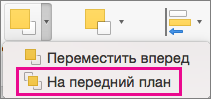
-
Чтобы переместить объект слайда на один уровень вперед, нажмите Переместить вперед.
-
Чтобы поместить объект позади группы других объектов на слайде, щелкните стрелку рядом с полем Переместить назад, а затем нажмите кнопку На задний план.
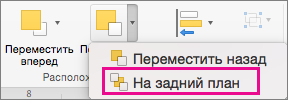
-
Чтобы переместить объект на один уровень назад, нажмите Переместить назад.
-
-
Выделите объект (или набор сгруппированных объектов), который вы хотите переместить на передний или задний план.
-
На вкладке Формат выполните одно или несколько из указанных ниже действий.
-
Чтобы переместить объект слайда на передний план объектов слайдов с накоплением, выберите пункт изменить порядок > на передний план.
-
Чтобы переместить объект на один уровень вверх в списке, выберите пункт изменить порядок > Переместить вперед.
-
Чтобы отправить объект-слайд на задний план объектов слайдов с накоплением, нажмите кнопку изменить порядок > на задний план.
-
Чтобы переместить объект слайда на один уровень вниз в списке, выберите пункт изменить порядок > Переместить назад.
-










